
Bagaimana Cara Memperbaiki Xperia Transfer Mobile Tidak Berfungsi Tanpa Usaha?

Ada yang bisa bantu transfer data saya? Saya sudah mengunduh aplikasi Xperia Transfer Mobile di ponsel lama saya (Ultra) dan mencadangkan semuanya ke microSD. Waktu saya buka Google Play Store di Xperia 10 VI, tidak muncul. Bingung, saya coba lagi. Setelah cek library, muncul pesan 'Perangkat Anda tidak kompatibel dengan versi ini'. Apa saja pilihan saya?
- Dikutip dari Reddit
Xperia Transfer Mobile tidak berfungsi saat mencoba memindahkan data ke ponsel Sony Xperia Anda? Jangan khawatir! Dengan delapan metode opsional dalam panduan ini, Anda akan berhasil membuat aplikasi Xperia Transfer berfungsi dengan lancar seperti biasa.

Xperia Transfer Mobile adalah aplikasi transfer data yang dikembangkan oleh Sony Mobile untuk mentransfer data dari iPhone atau Android ke Sony Xperia, termasuk foto, video, kontak, pesan, dokumen, musik, log panggilan, kalender, dll. Selama perangkat sumber menjalankan Android 6.0 atau lebih tinggi atau iOS 9.0 atau lebih tinggi dan perangkat target adalah Sony Xperia, Anda dapat menggunakan aplikasi ini untuk mengalihkan data melalui Wi-Fi, USB, atau iCloud dengan lancar.
Untuk memperbaiki Xperia Transfer Mobile, Anda dapat mencoba 8 metode berikut.
Sebelum mentransfer berkas dari ponsel lama Anda ke Sony Xperia, Anda akan diminta untuk memilih jenis perangkat Sumber antara Android , iOS , Windows Phone, atau lainnya (seperti Symbian). Jika Anda gagal menandai ponsel sumber dengan benar, Anda mungkin mengalami masalah Sony Xperia Transfer yang tidak berfungsi selama proses.
Jika ada masalah dengan Pengaturan ponsel Anda, kemungkinan besar Xperia Transfer Mobile tidak berfungsi. Untuk itu, buka Pengaturan perangkat Anda > Cadangkan & Setel Ulang > Setel Ulang untuk mengatur ulang pengaturan yang tersedia di ponsel Anda.
Misalnya, jika Anda tidak dapat menghubungkan kedua ponsel, pertimbangkan untuk mengatur ulang pengaturan jaringan atau melakukan pengaturan ulang pabrik pada perangkat Anda.

Lihat juga:
Klik tautan ini untuk melihat cara mentransfer pesan teks dari telepon Sony ke komputer tanpa masalah.
Bisakah Samsung Smart Switch menyalin data WhatsApp ke ponsel Samsung lain ? Tentu saja bisa. Klik tautan ini untuk mengetahui caranya.
Terkadang, aplikasi yang bermasalah, rusak, atau tidak stabil juga dapat menyebabkan Xperia Transfer Mobile tidak berfungsi. Untuk mengatasinya, hapus instalan aplikasi dari perangkat Android atau iOS Anda dan mulai ulang perangkat untuk menghapus cache. Namun, aplikasi tersebut tidak lagi tersedia di Google Play. Jika demikian, Anda dapat mencoba Xperia Transfer 2.
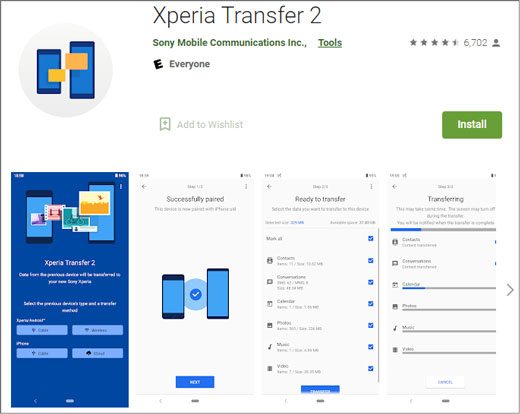
Tips: Anda bisa langsung memilih program pengeditan untuk video GoPro dari artikel ini. Mari kita lihat.
Secara umum, Xperia Transfer Mobile memungkinkan Anda memilih berbagai mode penyalinan berkas selama pengaturan aplikasi. Statistik menunjukkan bahwa masalah Xperia Transfer Mobile yang tidak berfungsi seringkali berkaitan dengan mode Wi-Fi Direct.
Dengan demikian, Anda dapat memilih mode kartu SD atau Cloud jika Anda tidak berhasil melanjutkan dengan Xperia Transfer Mobile.
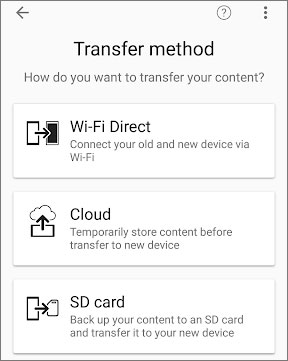
Jika Anda lebih suka mendapatkan data dari layanan cloud, Anda dapat menautkan aplikasi Xperia Mobile Transfer ke Google Drive ( Android ) atau iCloud (iPhone). Namun, jika Anda menyinkronkan perangkat ke iCloud atau Google Drive setelahnya, hal ini dapat menyebabkan Xperia Transfer Mobile tidak berfungsi.
Untuk mengatasinya, Anda dapat mencadangkan perangkat Anda ke iCloud atau Google Drive lagi. Buka Pengaturan > Sistem > Pencadangan di perangkat Android dan aktifkan opsi Pencadangan ke Google Drive .

Pada iPhone, buka Pengaturan > ketuk nama Anda > iCloud > Cadangkan dan aktifkan opsi Pencadangan iCloud .

Setelah Anda membuat cadangan baru, coba mengekstrak data pada aplikasi Xperia Transfer Mobile lagi.
Orang-orang juga tertarik: Ingin mencadangkan dan memulihkan ponsel Sony Anda tanpa repot ? Anda dapat mengikuti panduan ini.
Asumsikan Anda mengalami masalah saat menginstal Xperia Transfer Mobile. Pastikan Anda menggunakan jaringan Wi-Fi atau data seluler yang stabil. Jika koneksi lemah dan terputus, beralihlah ke jaringan lain yang tersedia.
Selain itu, ruang penyimpanan yang tidak mencukupi akan menyebabkan aplikasi tidak dapat diinstal. Oleh karena itu, periksa ruang penyimpanan untuk memastikannya terisi penuh. Jika ya, hapus beberapa file yang tidak diperlukan untuk mengosongkan lebih banyak ruang penyimpanan sebelum mencoba lagi.
Anda juga dapat melakukan reset pabrik pada ponsel Anda untuk memperbaiki masalah Xperia Transfer Mobile yang tidak berfungsi. Caranya:
Baca selengkapnya: Sudah upgrade ke ponsel Sony Xperia terbaru? Selamat! Jika perlu, Anda dapat mengekspor data dari ponsel Sony lama ke ponsel baru hanya dengan beberapa klik.
Jika Xperia Transfer Mobile masih tidak berfungsi setelah mencoba metode di atas, pertimbangkan untuk menggunakan aplikasi alternatif untuk mentransfer data. Coolmuster Mobile Transfer adalah aplikasi terbaik untuk menyinkronkan berkas antar ponsel. Dengan dukungan sistem operasi Android dan iOS , aplikasi ini memungkinkan Anda menyinkronkan berbagai berkas dari Android atau iPhone ke Sony Xperia hanya dengan satu klik.
Fitur utama Coolmuster Mobile Transfer :
Unduh perangkat lunak di komputer Anda.
Berikut cara mentransfer data dari ponsel lain ke Sony Xperia dalam satu klik:
1. Luncurkan Coolmuster Mobile Transfer setelah menginstalnya di komputer Anda.
2. Hubungkan kedua telepon ke komputer melalui kabel USB.
- Jika ponsel sumber adalah perangkat Android , aktifkan USB debugging pada ponsel Anda seperti yang diminta.

Jika ponsel sumber adalah iPhone , ketuk Percayai di iPhone Anda jika diminta untuk memercayai komputer ini. Kemudian, hubungkan Sony Xperia ke komputer. Saat program mendeteksi perangkat Anda, Anda akan melihat "Tersambung" di bawah gambar perangkat.

3. Centang tipe data yang ingin Anda transfer dan tekan tombol Mulai Salin di bawah untuk memigrasikan file ke Sony Xperia Anda.

Catatan: Sony Xperia harus berada di posisi Tujuan. Jika perlu, ketuk tombol Flip untuk menggantinya.
Tonton panduan video untuk mentransfer data Anda dengan Mobile Transfer (sekitar 2 menit):
Sudahkah Anda menemukan cara favorit untuk memperbaiki masalah Xperia Transfer Mobile yang tidak berfungsi? Jika Anda tidak ingin mencoba solusi perbaikan satu per satu, pilih aplikasi alternatif - Coolmuster Mobile Transfer untuk sinkronisasi data. Aplikasi ini jauh lebih mudah dan ramah pengguna daripada aplikasi Xperia Transfer Mobile. Selain itu, aplikasi ini tidak menggunakan jaringan selama sinkronisasi dan tidak menyebabkan kehilangan data. Pertimbangkan satu cara untuk membantu Anda.
Artikel Terkait:
Bagaimana Cara Mentransfer Kontak dari Samsung ke Sony Xperia dengan 5 Cara yang Andal?
Bagaimana Cara Mentransfer Kontak dari Sony Xperia ke Samsung? (3 Cara Terbaik)
Memperbaiki Transfer Seluler AT&T Tidak Berfungsi: Pemecahan Masalah Aplikasi Transfer Seluler AT&T
Bagaimana Cara Mentransfer Kontak dari Sony Xperia ke PC dengan 5 Cara Cerdas?

 Transfer Telepon ke Telepon
Transfer Telepon ke Telepon
 Bagaimana Cara Memperbaiki Xperia Transfer Mobile Tidak Berfungsi Tanpa Usaha?
Bagaimana Cara Memperbaiki Xperia Transfer Mobile Tidak Berfungsi Tanpa Usaha?





